In Windows können Dateien mit den verborgenen und Systemattributen standardmäßig nicht angezeigt werden. Diese versteckten Dateien können nicht angezeigt werden, auch wenn die Option Dateien und Ordner anzeigen in den Ordneroptionen aktiviert ist. Um diese Dateien anzuzeigen, müssen Sie unter Ordneroptionen unter Ordneroptionen die Option zum Ausblenden geschützter Betriebssystemdateien deaktivieren.
Kürzlich habe ich festgestellt, dass die Option Geschützte Betriebssystemdateien ausblenden in den Ordneroptionen unter Windows 7 (x64) fehlt. Normalerweise geschieht dies nach der Reinigung von Malware oder anderen schädlichen Objekten mithilfe von Sicherheitslösungen.

Benutzer, die unter XP, Vista, Windows 7 oder Windows 8 mit demselben Problem konfrontiert sind, können eine der unten angegebenen Methoden anwenden, um die fehlende Option Geschützte Systemdateien ausblenden wieder zu aktivieren.
Methode 1:
Schritt 1: Laden Sie das Update von hier herunter, extrahieren Sie das Archiv und doppelklicken Sie auf die Registrierungsdatei.
Schritt 2: Klicken Sie auf die Schaltfläche Ja, wenn ein Bestätigungsdialogfeld angezeigt wird.
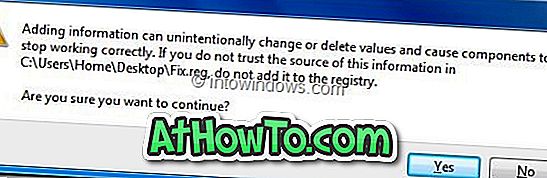
Schritt 3: Öffnen Sie die Ordneroptionen und wechseln Sie zur Registerkarte Ansicht, um die Option Geschützte Betriebssystemdateien anzeigen (empfohlen) anzuzeigen.
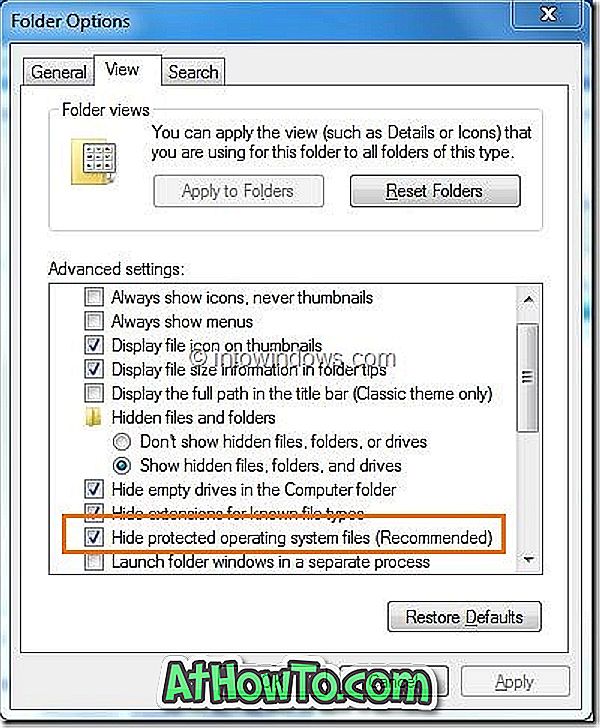
Methode 2: Manueller Weg
Schritt 1: Öffnen Sie das Dialogfeld Ausführen, indem Sie gleichzeitig die Tasten Windows + R drücken. Geben Sie im Dialogfeld Ausführen den Befehl regedit.exe ein, und drücken Sie die Eingabetaste, um den Registrierungseditor zu starten.
Schritt 2: Navigieren Sie im Registrierungseditor zum folgenden Registrierungsschlüssel:
HKEY_LOCAL_MACHINE \ SOFTWARE \ Microsoft \ Windows \ CurrentVersion \
Explorer \ Erweitert \ Ordner \ SuperHidden
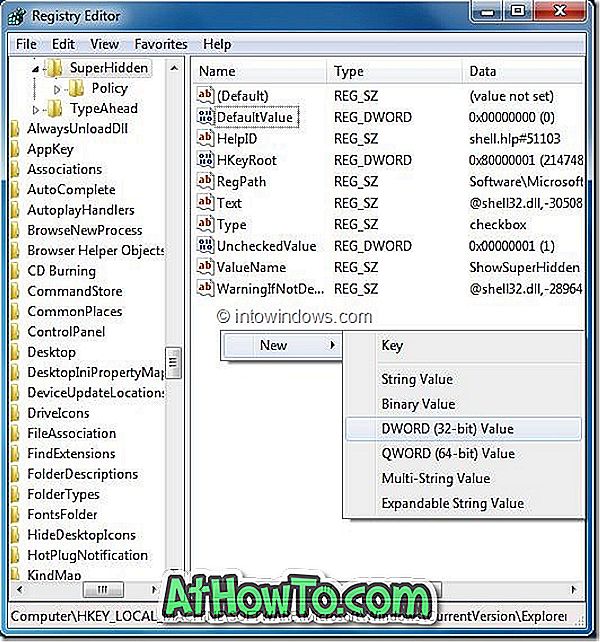
Schritt 3: Klicken Sie mit der rechten Maustaste auf den offenen Bereich im rechten Fensterbereich, erstellen Sie einen neuen DWORD-Wert mit dem Namen CheckedValue und setzen Sie den Wert auf "0" (standardmäßig "0").
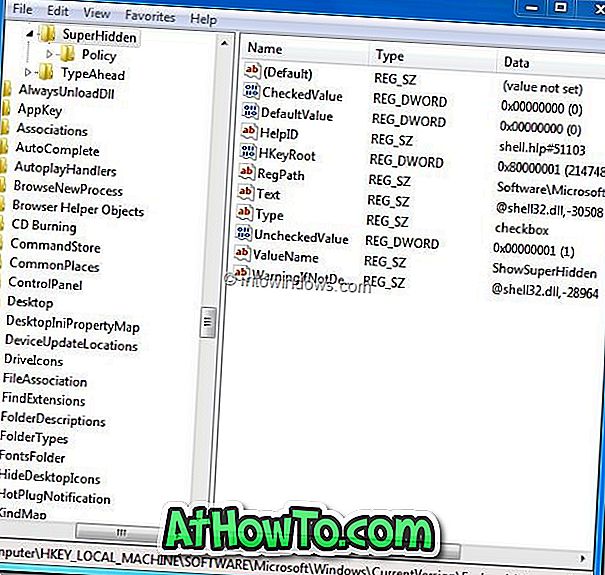
Schritt 4: Öffnen Sie den Windows Explorer und öffnen Sie dann die Ordneroptionen. Jetzt sollte die Option Geschützte Betriebssystemdateien ausblenden angezeigt werden. Viel Glück!
Vielleicht möchten Sie auch unsere 10 kostenlosen Tools lesen, mit denen Sie Windows problemlos reparieren und Windows 7-Systemdateien reparieren können.














